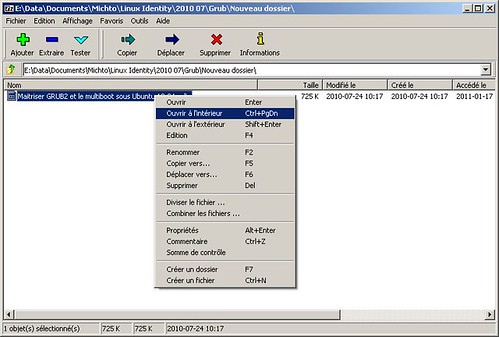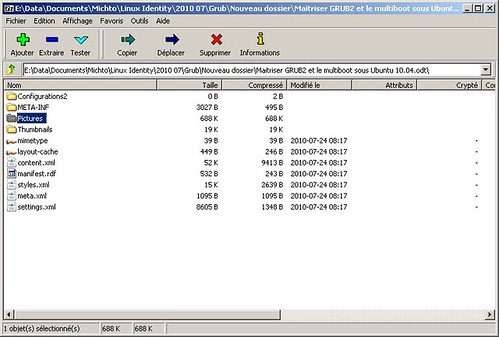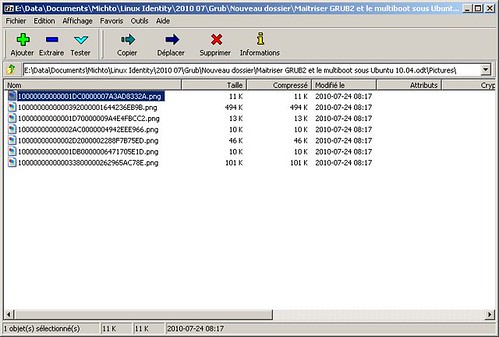La souris, c’est bien mais le clavier c’est mieux. Enfin, c’est mon sentiment. Il permet d’aller plus vite et d’être plus efficace, sans mouvement inutile et évite de se faire mal au poignet. C’est ce que j’applique au boulot tous les jour et il n’y a pas d e raison que dans mon activité de blogueur il n’en soit pas de même.
Voilà pourquoi, il est fort utile de connaitre les raccourcis clavier de mon moteur de blog favori, j’ai nommé WordPress.
En pressant le bouton en forme de point d’interrogation qui se trouve dans la barre d’édition, on a déjà accès à pas mal de chose pour l’écriture des billets.
Finalement, ce n’est pas différent de ce qu’on peut faire dans un traitement de texte, les raccourcis sont assez standards pour les copier, coller, gras, italique, … ce qui est une bonne chose.
Ce qui est intéressant (toujours pour moi), c’est l’insertion de listes numéroté ou pas avec Alt + Shift + O ou U. Ça va me faire gagner du temps. En revanche, ça ne fonctionne pas si on est dans l’éditeur html, mais seulement dans le Visuel. Idem pour l’insertion d’image avec Alt + Shift + M, c’est pratique.
Celui qui ne fonctionne pas c’est justement celui qui permet de basculer en mode html … Dommage, car j’y passe du temps aussi.
Voici deux autres astuces qui fonctionnent également mais qui ne sont pas dans la liste :
Aller à la fin du billet : Ctrl + Fin
Aller au début du billet : Ctrl+ Début
Bonne écriture de billets sous WordPress.
Via wpmu.org